Как нарисовать красивые рамочки
Содержание
Размышляете о том, как красиво оформить рисунок или текст? Обрамите его. Благодаря этому появится визуальная законченность, и работа заиграет по-новому. Как нарисовать рамку различными способами читайте ниже.
Все гениальное – просто
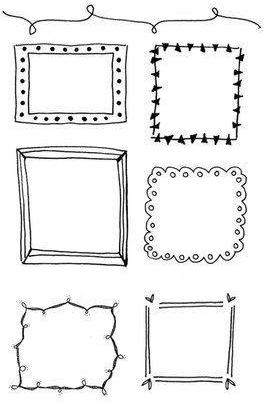
Как нарисовать рамку карандашом? Самый легкий способ создать ее с помощью линий. Можно просто обрамить рисунок прямоугольником или квадратом. Чтобы это не смотрелось слишком примитивно линию лучше продублировать. Рисовать рамку нужно мягким карандашом. Тогда она не потеряется и органически дополнит изображение. Если вам кажется что линия – это слишком просто, то поэкспериментируйте. Например, обогатите ее точками, кружками или треугольниками.
Как нарисовать рамку, чтобы она не выглядела слишком просто? Следует с каждой стороны картинки провести по две прямые линии, а на углах изобразить сердечки или звездочки. Еще один интересный вариант – нарисовать петляющую линию. Зигзаг будет смотреться остро, а вот волна вполне органично дополнит любое изображение.
Орнаментально-геометрическая идея

Как нарисовать рамку, чтобы она не выглядела примитивной? Создайте ее из произвольного сложного элемента. Это может быть стилизованный цветок или же любой другой мотив, взятый из работ краснодеревщиков. Такое изображение стоит наносить сверху и снизу картинки, а по бокам можно дополнить рамку каплями. Обрамление не будет слитным, но визуально оно все равно соберет рисунок. Стоит помнить о том, что органично орнамент смотрится в том случае, если его элементы повторяются. Поэтому нужно взять какую-то фигуру из нижней части и продублировать ее сбоку. Это необязательно должно быть что-то сложное, вполне можно обойтись незатейливыми кругами или квадратами.
Вдохновение наличниками

Издревле люди уделяли большое внимание обрамлению и декору. Именно так и появились наличники на окна. Мотивы для творчества резчики брали из природы. Поэтому так часто в обрамлениях на окнах мы видим изображения цветов и растений. Задумываясь о том, как нарисовать рамку, можно воспользоваться художественным опытом поколений. Простой рисунок, обрамленный в рамку по мотивам наличников, заиграет новыми красками. Сложным художественным работам такое обрамление не подходит. А вот с незатейливой карандашной почеркушкой или иллюстрацией будет смотреться вполне органично.
Обрамляем в овал

Нарисовать такое изображение не будет проблемой даже для человека, который нечасто держит в руках карандаш. Как нарисовать такую рамку? Сначала нужно очертить овал и придать ему объем, продублировав геометрическую фигуру. Теперь в нижней части изображаем цветок и сетку. А справа и слева рисуем декоративные листья, которые стилизованы под волну. В верхней части рамки создаем похожее, но более простое изображение. Вы можете скопировать наш вариант, или придумать собственный узор. Остается добавить сетку и цветы. Получившееся обрамление будет интересной рамкой для текста или небольшого художественного проекта. Также хорошо она подойдет для украшения маленького портрета.
Рамка с размытыми краями

Рисунок не имеет четких границ, но все же хорошо компонуется в квадрат? Рамка из пионов сможет его дополнить. Но имейте в виду, что такое легкое обрамление подойдет для насыщенной картинки. Линейное изображение здесь просто потеряется. Как нарисовать такую рамку для картинки? Первым делом наносим два квадрата – внешний и внутренний контур. А теперь в произвольном порядке заполняем его цветами. Желательно совмещать раскрытые цветы с бутонами. Свободное пространство следует занять листьями. Не стоит переживать, если вы заходите за внутренний край нарисованного квадрата, ведь в конце работы его нужно будет стереть. Люди часто размещают большие цветы по краям рамки. Этого делать не стоит, тогда флористическая композиция станет тривиальной, да притом тяжеловесной. Большой пион можно разместить на одном, максимум на двух углах.
Цветочное обрамление
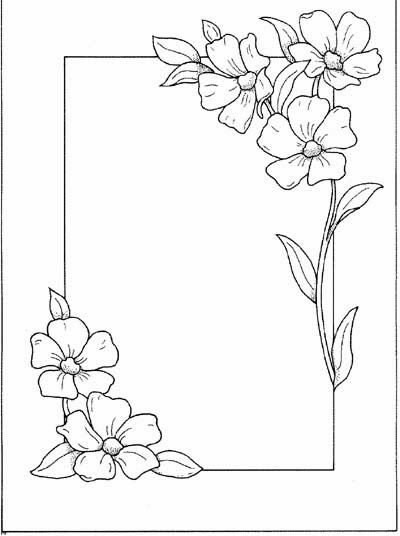
Если нет времени рисовать что-то сложное, можно обойтись обычной линейной рамкой, которая будет декорирована по углам. Украсить прямоугольник хорошо получится узором или цветами. Как это сделать? Выбираем два противоположных угла. Помня о том, что центр композиции может быть только один, то стоит исключительно с противоположных сторон нарисовать два и четыре (или пять) цветков. Изобразить можно самые обычные ромашки или васильки. Как это сделать? В центре рисуем круг, а от него в произвольном порядке лепестки. Желательно, чтобы они имели сложную форму, а не простую полукруглую. Если рамка с цветами кажется слишком скучной, то из верхнего угла вниз можно нарисовать стебелек и листья. Что же дополнить таким изображением? Этот способ украшения может стать рамкой для картинки или же для текста. Сложное изображение декорировать таким способом не стоит.
Свиток

Как нарисовать рамку на листе бумаги? Очень оригинально смотрится изображение свитка. Этот элемент декора может даже являться самостоятельным рисунком. Как же его изобразить? Справа и слева следует очертить контуры. Теперь нужно придать им форму волны. Сверху тоже изображаем изогнутую линию. С правого края ее нужно продолжить и закрутить как панцирь у улитки. Теперь необходимо соединить короткой черточкой низ завитушки с рамкой. Чтобы немного состарить свиток, по его краям нужно нарисовать зигзаги. Они олицетворяют надрывы, которые образовываются на бумаге со временем. Низ свитка декорируем прямоугольником, который имеет посередине впадину. Правый нижний угол закручиваем аналогично верхнему. Для того чтобы свиток смотрелся интересней, слева и справа его следует дополнить цветами. И не забывайте о правилах композиции: с одной стороны бутонов должно быть много, а с другой – мало. Такое изображение чаще всего используют в качестве рамки для текста.
Автор: Ольга Максимчук (Princypessa). Дата публикации: 14 февраля 2019 . Категория: Уроки фотошопа коллажи.
Как нарисовать красивую рамку
Сегодня мы будем создавать романтическую рамку в виде сердечка.
В уроке вы научитесь пользоваться инструментами Кисть, Ластик, Перемещение, Текст, стилями слоя, масками слоя, узнаете, как загружать и настраивать кисти, устанавливать шрифты, масштабировать объекты, сохранять и применять рамки и многое другое.

Создаем в фотошоп (Ctrl+N) новый документ с параметрами, как на рисунке ниже. Если в дальнейшем планируете распечатывать работу, созданную в уроке, рекомендую использовать разрешение 300 пикселей/дюйм. И, разумеется, желательно использовать качественные фото для получения более качественного результата.

Помещаем в документ (Файл-Поместить) изображение с текстурой из папки с исходниками. Зажимаем клавишу Shift (для сохранения пропорций) и Alt (чтобы трансформирование происходило из центра) и тянем за уголки рамки, чтобы растянуть изображение на весь холст.


Помещаем в документ (Файл-Поместить) изображение с сердечком из папки с исходниками. Как и в предыдущем шаге, масштабируем (меняем размер) картинки. Не забываем при масштабировании зажимать клавишу Shift для сохранения пропорций. При помощи инструмента Перемещение располагаем сердечко на холсте.


В панели слоев с зажатой клавишей Ctrl кликаем по иконке слоя с сердечком, чтобы загрузить выделение слоя. Отключаем видимость слоя с сердечком, кликнув в панели слоев по «глазику» около слоя. Переходим на слой с текстурой и при активном выделении добавляем к слою «Текстура» инвертированную маску слоя, зажав клавишу Alt и кликнув по иконке добавления маски слоя в панели слоев. Благодаря выделению маска слоя частично скроет видимость слоя с текстурой.





Чтобы подкорректировать расположения отверстия в виде сердечка, в панели слоев отключите связь маски слоя со слоем, нажав на значок «замочка», отмеченного ниже, активируйте маску слоя и расположите отверстие-сердечко наилучшим образом. Я приподняла сердечко чуть вверх, затем снова прикрепила маску слоя к слою, нажав на «замочек».



Переименовываем слой «Текстура» в «Рамка». Чтобы переименовать слой, дважды щелкните по имени слоя в панели слоев, введите новое имя и нажмите клавишу Enter.

В панели слоев дважды кликаем по слою «Рамка», чтобы открыть стили слоя.
Во вкладке Внешнее свечение меняем оттенок на # f9c2d7 и вводим настройки, как на рисунке ниже.

Во вкладке Тень меняем параметры, как на рисунке ниже.

Результат после применения стилей слоя.

Выше слоя «Рамка» создаем новый пустой слой и называем его «Сердечки».

Активируем инструмент Кисть и загружаем набор кистей с сердечками из папки с исходниками. Для этого при активном инструменте Кисть кликаем ПКМ по холсту, чтобы вызвать меню выбора кистей. В меню выбора кистей кликните по «шестеренке» справа и выберите «Загрузить кисти». Набор с загруженными кистями появится в конце списка загруженных кистей. Из загруженного набора выбираем кисть, отмеченную ниже. В верхней панели настроек инструмента Кисть убеждаемся, что выставлены 100% непрозрачность и нажим и кликаем по иконке панели кистей. В панели кистей вводим настройки, как на рисунках ниже. В панели цвета устанавливаем в качестве основного оттенок # f47b98 и рисуем сердечки на соответствующем слое.








Лишние сердечки можно стереть при помощи инструмента Ластик.

Устанавливаем шрифт из папки с исходниками. Для этого щелкните ПКМ по файлу шрифта и выберите «Установить». После этого шага шрифт установится одновременно в программу фотошоп и систему.

Активируем инструмент Текст и пишем «Вместе навсегда…». В верхней панели настроек инструмента Текст выбираем шрифт, который устанавливали в прошлом шаге, меняем размер текста и вводим настройки, как на рисунке ниже. Цвет текста не важен, мы его изменим в дальнейших шагах, но, чтобы текст был контрастным, на данном этапе лучше использовать черный цвет. При помощи инструмента Перемещение располагаем текст, как на рисунке ниже.



В панели слоев дважды щелкаем по текстовому слою, чтобы открыть стили слоя.
Во вкладке Обводка используем белый оттенок (# ffffff) и вводим настройки, как на рисунке ниже.

Во вкладке Наложение цвета меняем оттенок на # f73b69 и вводим следующие параметры.

Для вкладки Тень используем оттенок # 521423 и меняем настройки на следующие.

Результат после применения стилей слоя.

Рамка готова! Осталось только добавить фотографию. Помещаем в документ (Файл-Поместить) фото с влюбленной парой из папки с исходниками. В панели слоев слой с парой должен находиться ниже слоя «Рамка». Масштабируем фото и располагаем на холсте.


Чтобы в дальнейшем использовать рамку, ее можно сохранить. В панели слоев отключаем видимость фонового слоя (залитого белым) и слоя с влюбленными. Переходим в меню Файл-Сохранить для Web (в разных версиях фотошоп название данного меню может несколько отличаться). В открывшемся окне выбираем формат png 24* и сохраняем рамку на жесткий диск. Чтобы использовать сохраненную рамку, достаточно поместить ее в документ и, при необходимости, подогнать размеры рамки и (или) фотографии.



Вот и подошел к концу урок по созданию рамки в виде сердечка.

Любви, тепла и творческих успехов!
БЕСПЛАТНЫЕ РАССЫЛКИ УРОКОВ ВКОНТАКТЕ:
Если Вы не хотите пропустить интересные уроки создания коллажей в фотошопе — подпишитесь на рассылку.
Форма для подписки находится ниже.
Картины в красивых рамках поражают своей красотой. И если изобразить какой-то рисунок удается легко, то нарисовать рамку кажется трудным заданием.
В нашей инструкции мы расскажем и покажем, как правильно изображать рамку для картины, фото или рисунка. Следуйте инструкции и у вас все получится.
Основа
Рисуем в виде прямоугольника или квадрата.

Граница
Внутри нужно обозначить границу, где рамка заканчивается. Углы должны находится на одном уровне.

Рисуем диагональными линиями.

На одной линии они расходятся в противоположные стороны.

Нижние должны быть продолжением верхних.
 Можете приложить линейку, и провести диагональные линии. Затем стереть лишние, и оставить только углы.
Можете приложить линейку, и провести диагональные линии. Затем стереть лишние, и оставить только углы.

Внутренняя часть
Внутри рамки нарисуйте еще прямоугольник.

Между этой линией и границей находится еще один прямоугольник. Его рисуйте, не нажимая на карандаш.

Объем
Рисуем прямоугольники на очень маленьком расстоянии друг от друга.

Часть рамки, которая находится возле основы, оставьте пустой. Здесь будут узоры.

Верхний и нижний узор
Рисуйте маленькими изогнутыми линиями. Они наклонены в одну сторону.

